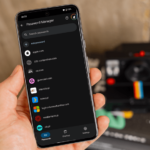Android’de Wi-Fi Şifresi Nasıl Görülür?
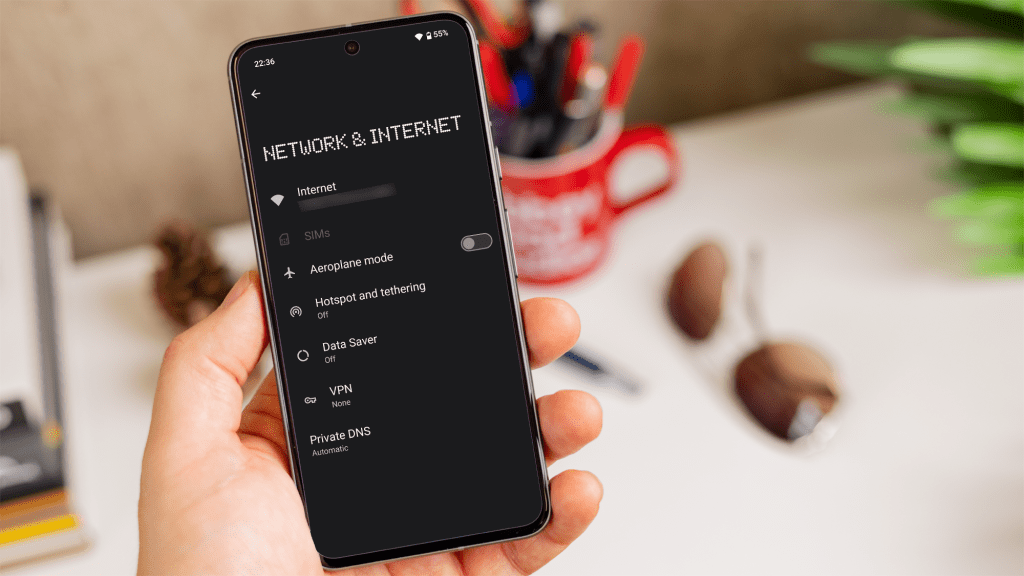
Android cihazınızın zaten bağlı olduğu bir ağ için Wi-Fi şifresine erişmeniz gerekebilecek zamanlar olabilir.
İster bir arkadaşınızla paylaşmak ister başka bir cihaza bağlanmak isteyin, Wi-Fi şifresinin nasıl görüntüleneceğini bilmek kullanışlı olabilir.
Bu kılavuz, kayıtlı Wi-Fi şifrelerinizi Android telefonlarda ve Android tabletlerde görmek için gereken adımlarda size yol gösterecektir.
Aç ‘Ayarlar‘ uygulama
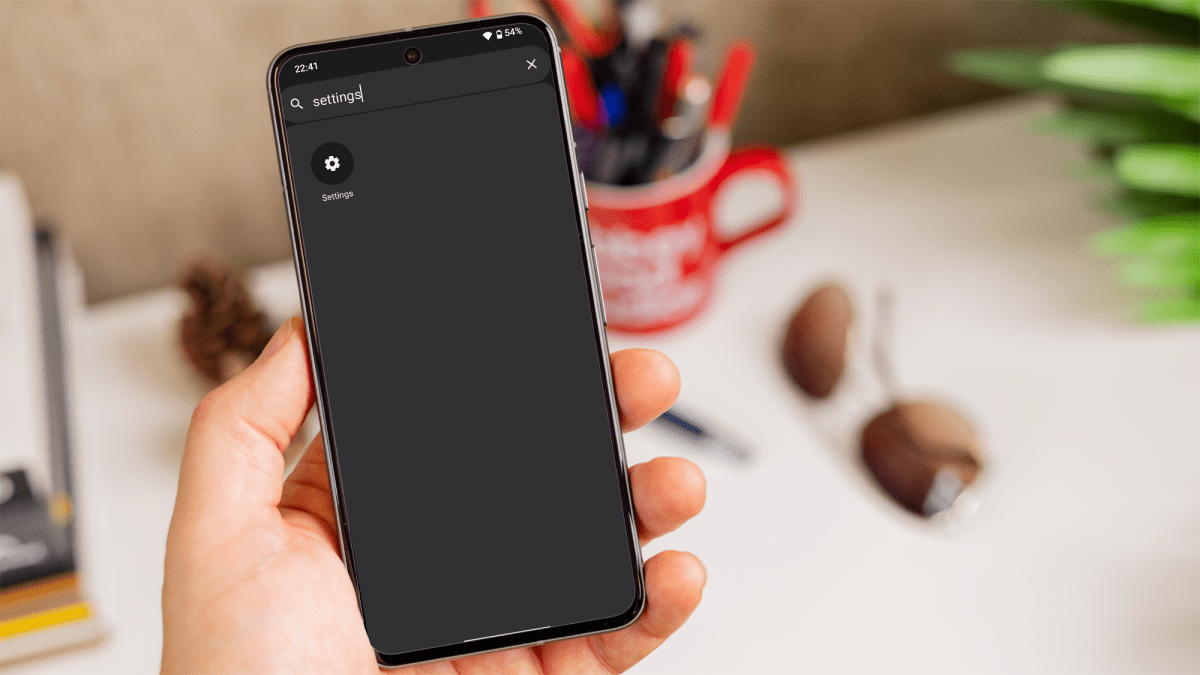
Dökümhane
Android cihazınızın ana ekranına gidin ve ‘Ayarlar’ uygulamasını bulun.
‘Ağ ve internet’e gidin‘
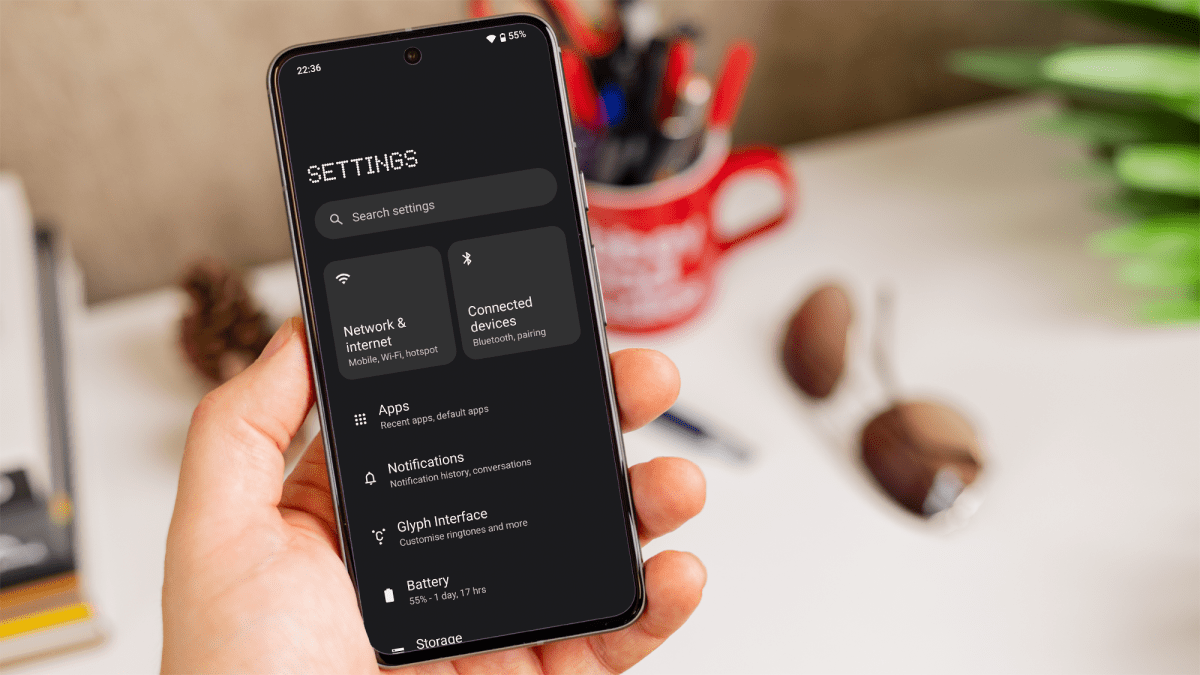
Dökümhane
‘Ayarlar’a girdikten sonra aşağı kaydırın ve ‘Ağ ve internet’e dokunun. Ağla ilgili tüm ayarları yöneteceğiniz yer burasıdır.
Üzerine dokunun ‘Wifi‘
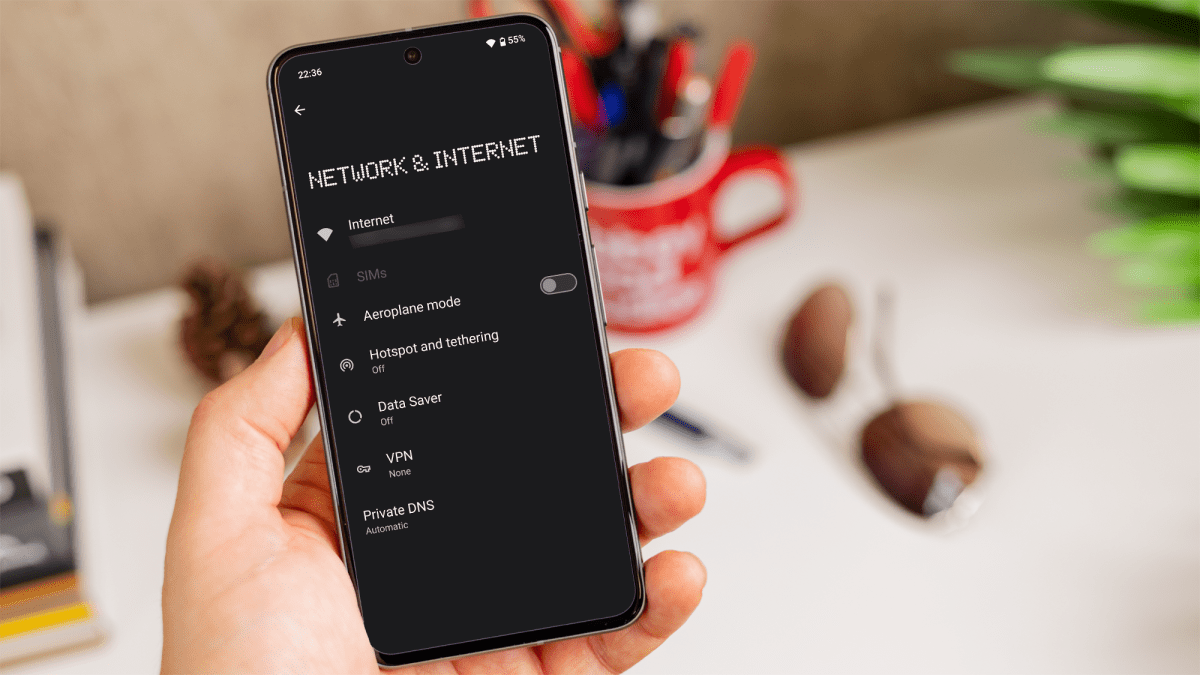
Dökümhane
‘Ağ ve internet’ bölümünde Wi-Fi’ye veya bağlı olduğunuz ağın adına dokunun.
Ağı seçin
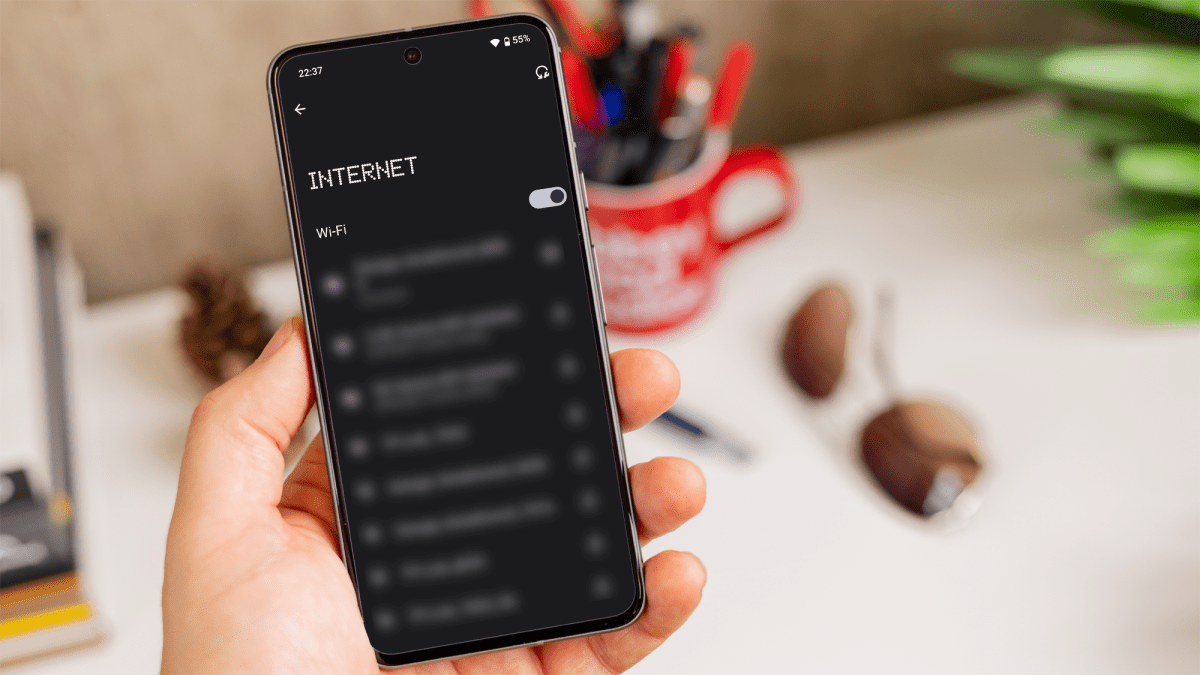
Dökümhane
Bağlandığınız Wi-Fi ağını veya şifresini istediğiniz ağı bulun. Şu anda bağlıysanız listenin en üstünde görüntülenecektir.
Bağlı ağa dokunduğunuzda, söz konusu Wi-Fi ağının ayrıntılarını göreceksiniz.
Paylaş seçeneği
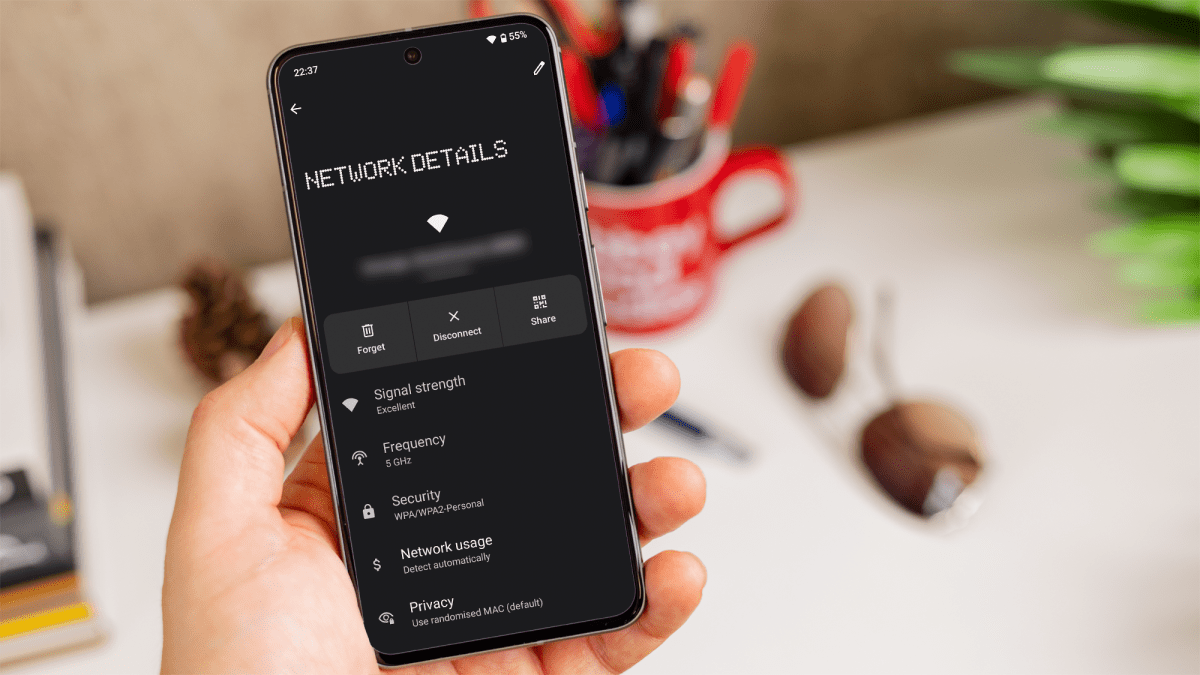
Dökümhane
QR kodu simgesi olan ‘Paylaş’ düğmesini arayın (bu özelliğe erişmek için parmak iziniz veya PIN’inizle kimlik doğrulamanız gerekebilir).
Şifreyi görün
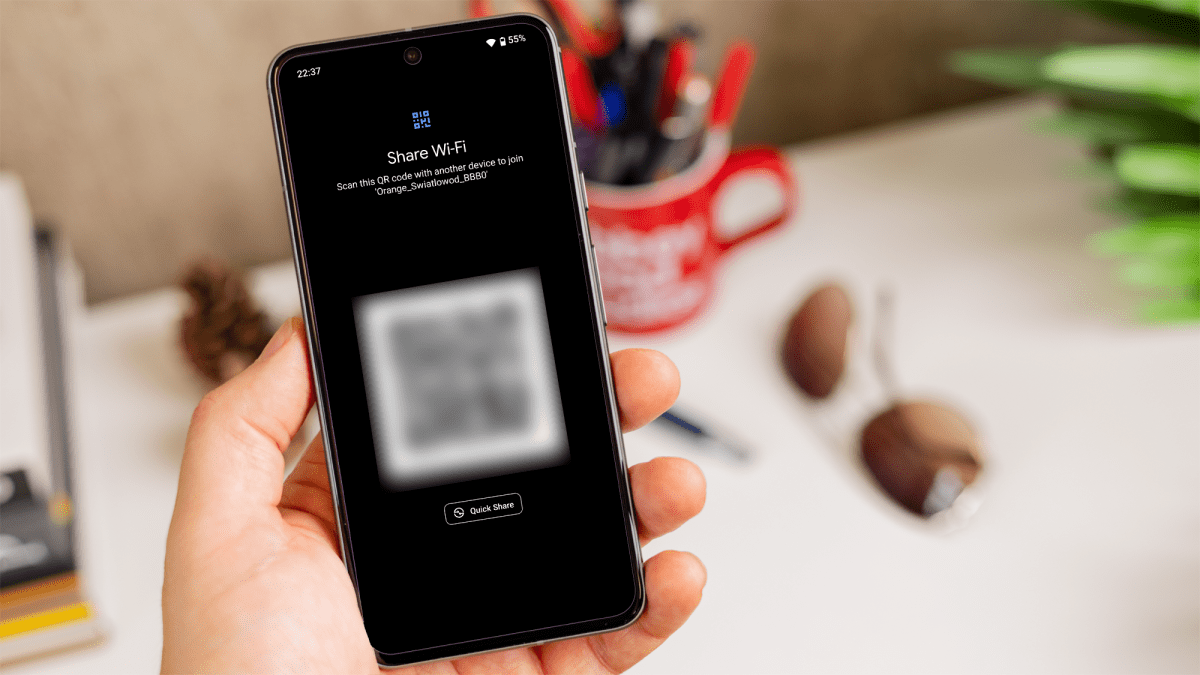
Dökümhane
Kimlik doğrulamanın ardından ekranınızda bir QR kodu görünecek ve altında Wi-Fi şifresini düz metin olarak göreceksiniz.
Artık şifreyi başkalarıyla paylaşabilir veya şifreyi yazmadan ağa bağlanmak için QR kodunu doğrudan başka bir cihaza tarayabilirsiniz. Telefonunuzdan en iyi şekilde yararlanmanın daha fazla yolu için Android telefonunuzda uzmanlaşma kılavuzumuzu okumayı deneyin.